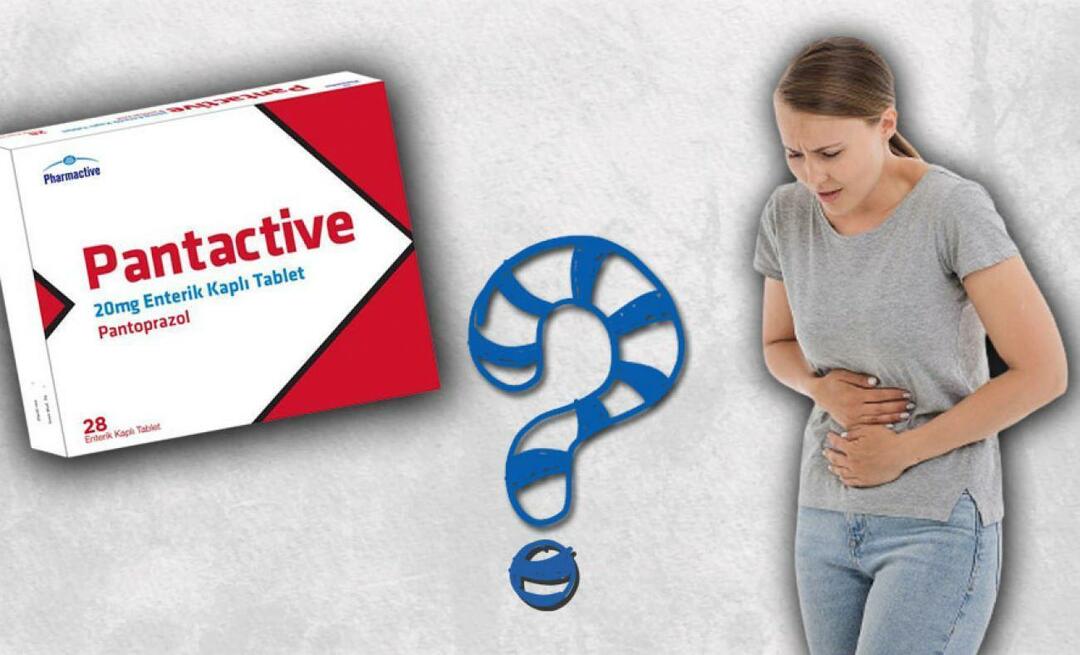Nazadnje posodobljeno dne
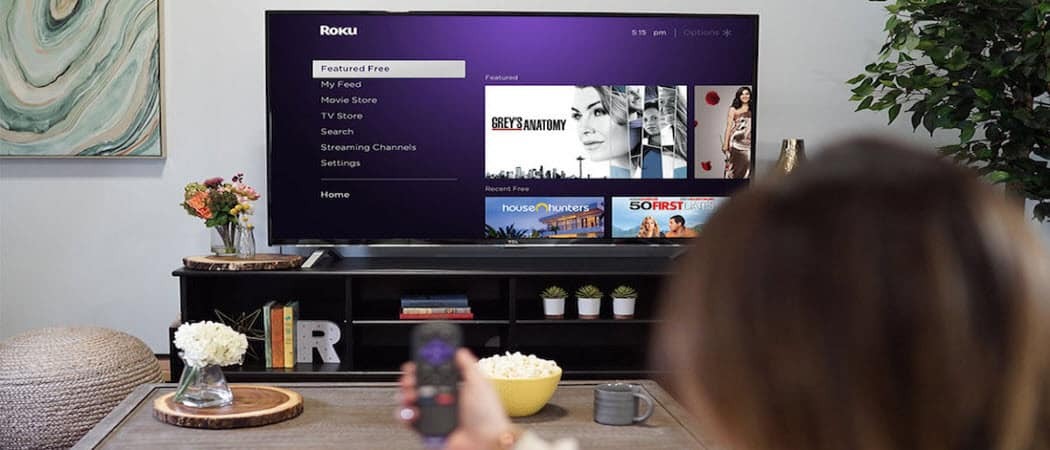
Včasih lahko naletite na težave z napravo Roku in ponovni zagon bo odpravil težavo. Torej, tukaj je, kako to storiti.
Če imate težave z vašim Rokujem, ki ne deluje pravilno, je enostavna rešitev preprost ponovni zagon. Ponovni zagon lahko počisti predpomnilnik naprave in omogoči nov zagon naprave.
Ponovni zagon Rokuja lahko odpravi težave, tako kot ponovni zagon računalnika. Ponovni zagon Rokuja lahko reši zapletene in manjše težave z vašim Rokujem.
Ponovni zagon Roku lahko reši težave s počasnimi aplikacijami in aplikacijami, ki se ne odpirajo pravilno. Tukaj je opisano, kako znova zagnati svoj Roku, da rešite zapletene in enostavne težave, ko naprava Roku ne deluje pravilno.
Kako znova zagnati Roku
Ponovni zagon je dober korak za odpravljanje težav, ko aplikacije delujejo počasi, se ne odpirajo pravilno ali je uporabniški vmesnik počasen. Ponovni zagon Rokuja iz menija Nastavitve daje vaši napravi nov začetek in je lahko popravek, ki ga potrebujete.
Če želite znova zagnati Roku, naredite naslednje:
- Pomaknite se na začetni zaslon in uporabite D-pad na daljinskem upravljalniku za izbiro nastavitve v levi stranski vrstici.
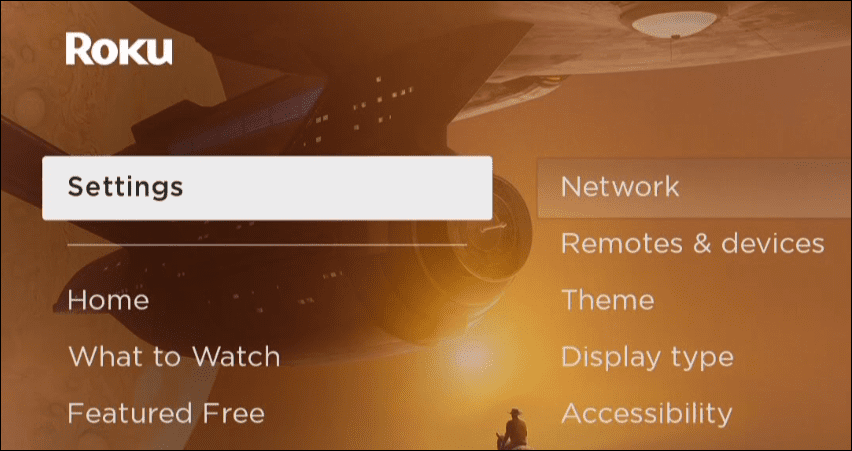
- Pomaknite se navzdol in izberite Sistem.
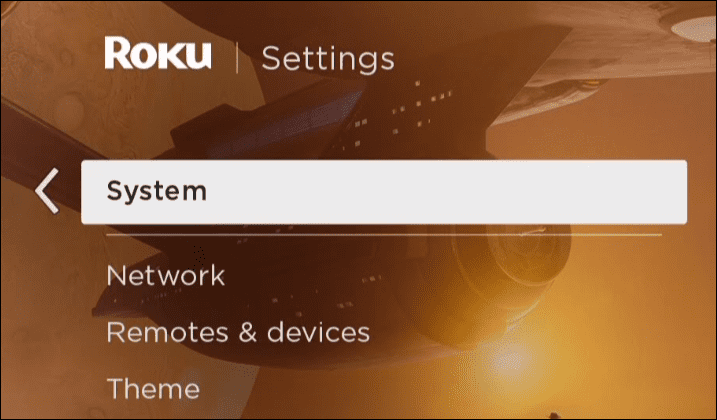
- Pomaknite se navzdol in izberite Ponastavitev sistema.
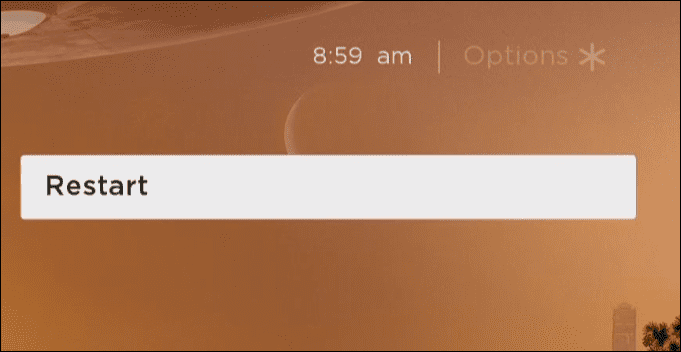
- Pomaknite se v desno in izberite Ponovni zagon iz menija.
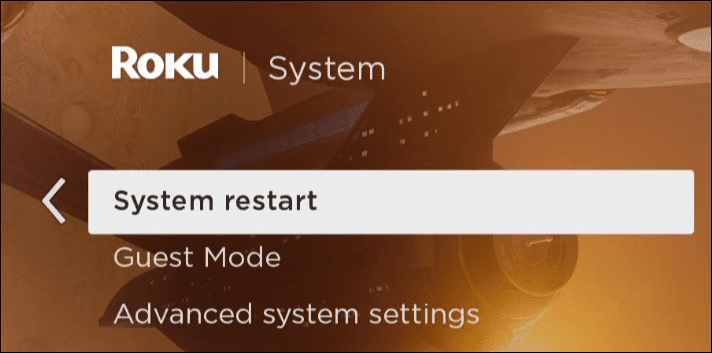
Ko v meniju izberete gumb Ponovni zagon, se bo vaš Roku izklopil. Potem, ko se znova zažene, boste videli logotip Roku. Ta postopek deluje, če še vedno lahko krmarite po uporabniškem vmesniku.
Če pa to ni mogoče, lahko preprosto "odbijete" napajanje tako, da za nekaj sekund izključite napajalni kabel naprave Roku in ga znova vključite.
Uporaba vaše naprave Roku
Ponovni zagon naprave Roku lahko odpravi težave, kot je dostop do skrivnih menijev ali pridobivanje brezplačnih kanalov Roku. Ali pa boste morda želeli nadzorovati svoje Roku z Alexo. Lahko celo nadzorujte svoj Roku z Apple Watch.
Če imate še vedno težave z daljinskim upravljalnikom Roku, preverite šest popravkov za daljinski upravljalnik Roku, ki ne delujeali če želite spremeniti videz vmesnika Roku, se naučite, kako to storiti ustvarite ohranjevalnik zaslona Roku po meri s svojimi fotografijami.
Prav tako ne pozabite, da lahko brisanje kanalov na Roku, spremeniti zvezek Roku, in poiščite naslov IP vašega Rokuja.
Kako najti svoj ključ izdelka Windows 11
Če morate prenesti ključ izdelka Windows 11 ali ga potrebujete samo za čisto namestitev operacijskega sistema,...
Kako počistiti predpomnilnik Google Chrome, piškotke in zgodovino brskanja
Chrome odlično shranjuje vašo zgodovino brskanja, predpomnilnik in piškotke za optimizacijo delovanja vašega brskalnika v spletu. Njeno je, kako ...
Ujemanje cen v trgovini: Kako pridobiti spletne cene med nakupovanjem v trgovini
Nakup v trgovini ne pomeni, da morate plačati višje cene. Zahvaljujoč garanciji ujemanja cen lahko dobite spletne popuste med nakupovanjem v...
Kako podariti naročnino Disney Plus z digitalno darilno kartico
Če ste uživali v Disney Plus in želite to deliti z drugimi, tukaj je opisano, kako kupiti darilno naročnino Disney+ za...